Wiele porad omawianych na blogu dotyczy użycia skryptów w systemie Windows. Chociaż niektóre skrypty mogą być używane w obecnej postaci, inne wymagają modyfikacji w zależności od indywidualnych potrzeb. Kluczowym krokiem jest stworzenie pliku skryptu w odpowiednim środowisku. Zawsze zalecamy korzystanie z Notatnika, podstawowego edytora tekstu w systemie Windows 10, który, mimo swojej prostoty, jest wystarczający do wielu zadań. Możesz zmienić czcionkę w Notatniku, ale jego główną funkcją jest zapis plików w formacie TXT, co czyni go idealnym narzędziem do tworzenia skryptów.
Jak tworzyć skrypty w Notatniku
Aby stworzyć skrypt w Notatniku, kluczowe jest zrozumienie, jak zmienić rozszerzenie pliku. Przed rozpoczęciem musisz wiedzieć, jaki rodzaj skryptu chcesz stworzyć, ponieważ każdy typ skryptu wymaga innego formatu pliku. Oto kilka przykładów:
- Skrypt wsadowy: .bat
- Skrypt PowerShell: .ps1
- Skrypt VBS: .vbs
- Skrypt AutoHotKey: .ahk
Aby utworzyć skrypt, otwórz nowy plik w Notatniku i wklej zamierzony skrypt. Następnie użyj skrótu klawiaturowego Ctrl + S, aby zapisać plik. Wprowadź nazwę skryptu z odpowiednim rozszerzeniem. Notatnik domyślnie dodaje rozszerzenie .txt, więc musisz je zmienić.
Pierwszą metodą zmiany rozszerzenia jest wybranie opcji „Wszystkie pliki (*.*)” w menu rozwijanym „Zapisz jako typ”. Wprowadź nazwę pliku, np. MyScript.ps1, aby zapisać skrypt w odpowiednim formacie.
Drugą metodą jest użycie cudzysłowów. W polu Nazwa pliku wpisz nazwę skryptu z rozszerzeniem w cudzysłowie, co pozwoli na zapisanie pliku w odpowiednim formacie bez zmiany ustawień menu.
Trzecią metodą jest zapisanie skryptu jako pliku tekstowego, a następnie zmiana rozszerzenia w Eksploratorze plików. Kliknij prawym przyciskiem myszy na plik, wybierz „Zmień nazwę”, usuń rozszerzenie .txt i zastąp je pożądanym rozszerzeniem. System wyświetli komunikat, informując o możliwych problemach z plikiem, na co należy się zgodzić.
Z tych trzech metod wybierz tę, która najlepiej odpowiada Twoim potrzebom. Warto jednak zauważyć, że Notatnik nie jest jedynym narzędziem do tworzenia skryptów. Dla bardziej skomplikowanych zadań zaleca się użycie Notepad++, które oferuje bardziej zaawansowane funkcje edycyjne i lepsze wsparcie dla kodu niż podstawowy Notatnik.
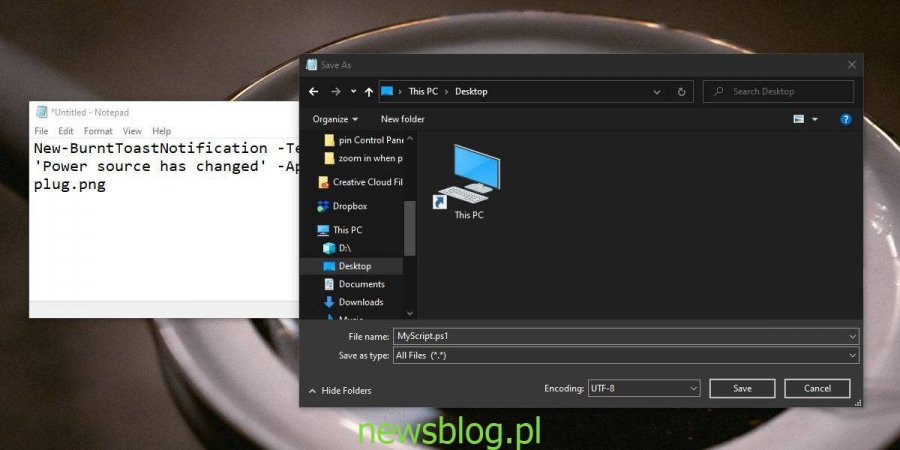
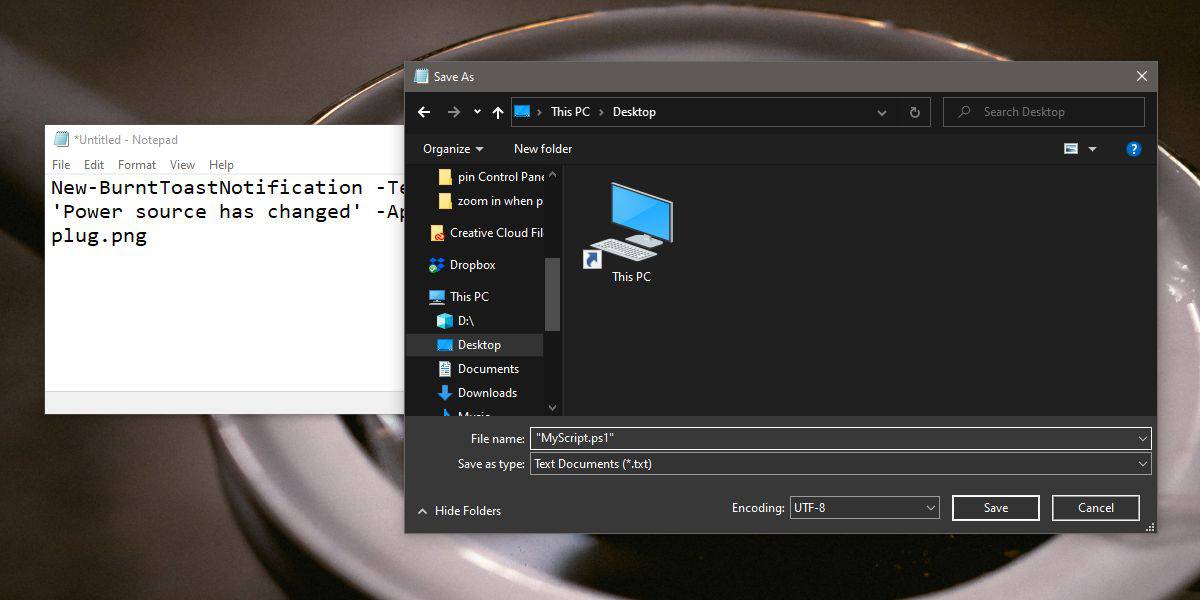
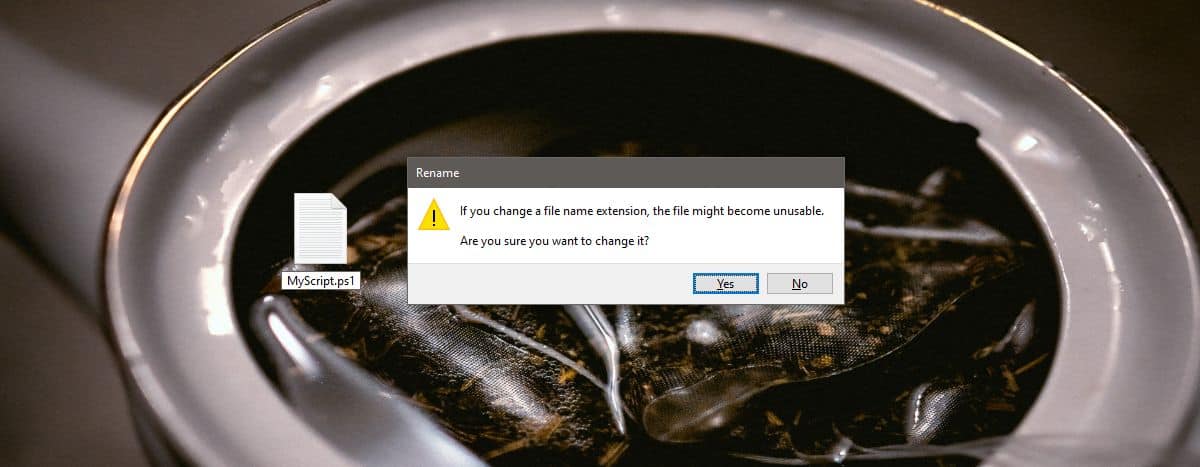
newsblog.pl
BIULETYN
newsblog.pl
Maciej – redaktor, pasjonat technologii i samozwańczy pogromca błędów w systemie Windows. Zna Linuxa lepiej niż własną lodówkę, a kawa to jego główne źródło zasilania. Pisze, testuje, naprawia – i czasem nawet wyłącza i włącza ponownie. W wolnych chwilach udaje, że odpoczywa, ale i tak kończy z laptopem na kolanach.